开机黑屏看得见鼠标,这种情况在用户们使用电脑的过程中常常会碰到,就算是稳定的win7也不会例外,同样也会出现开机黑屏的问题,那么遇到黑屏看得见鼠标这样的情况我们该如何来解决呢?下面就让小编给大家介绍关于黑屏看得见鼠标的解决方法吧。
1.使用组合快捷键,按下键盘Ctrl+Alt+Del打开“任务管理器“如下图所示
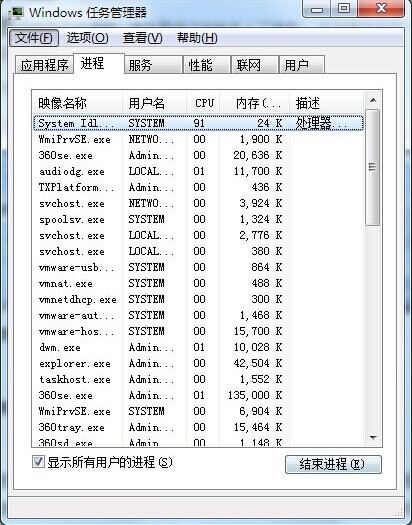
黑屏看得见鼠标图1
2.在打开的任务管理器,用鼠标点击左上角菜单“文件“ – ”新建任务“,在弹出的”创建新任务“对话框中输入”explorer“点确定。如下图所示
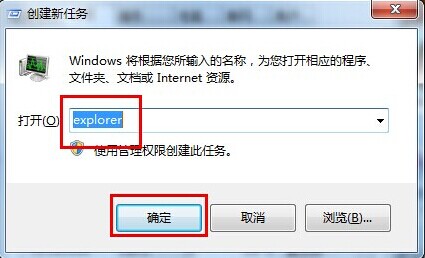
黑屏看得见鼠标图2
3.进入了系统桌面,下面就一起来彻底解决问题,避免问题的再度发生。使用快捷组合键win键+r键打开运行对话框,输入regedit回车确认。如下图所示
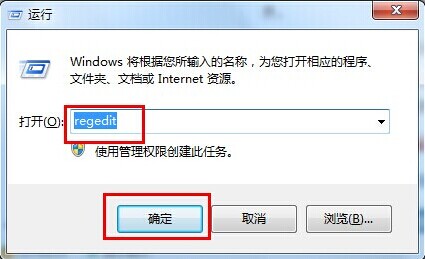
黑屏看得见鼠标图3
4.在打开的注册表编辑器中,依次展开HKEY_Local_Machine\Software\Microsoft\Windows NT\CurrentVersion\Winlogon 如下图所示
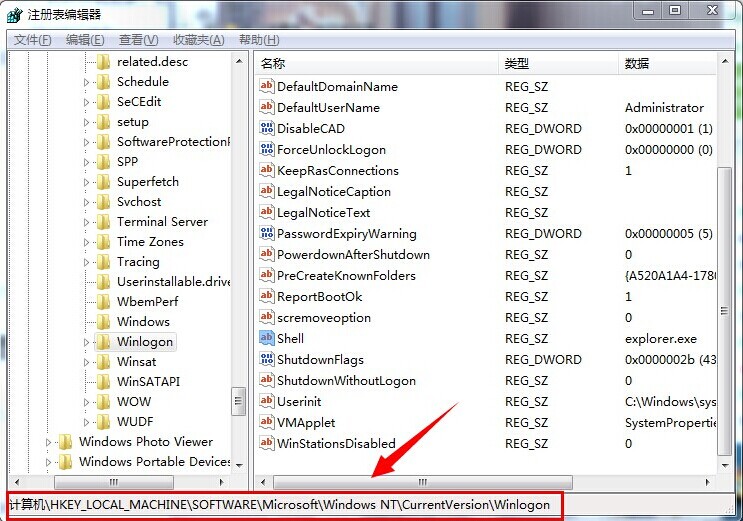
黑屏看得见鼠标图4
5.在界面的右边列表中找到“shell“项,用鼠标点击打开,修改对话框”数字数据“为”explorer.exe“点击确定,关闭注册表,完成设置。如下图所示

黑屏看得见鼠标图5
以上就是关于黑屏看得见鼠标的解决方法,有遇到此类问题的用户可以尝试以上的方法解决黑屏问题,相信通过是上面的方法大家都有一定的了解吧!黑屏看得见鼠标的方法是不是非常的简单呢?非常感谢大家一直以来对我们的支持,如果想了解更多的咨询敬请关注我们的官网吧。